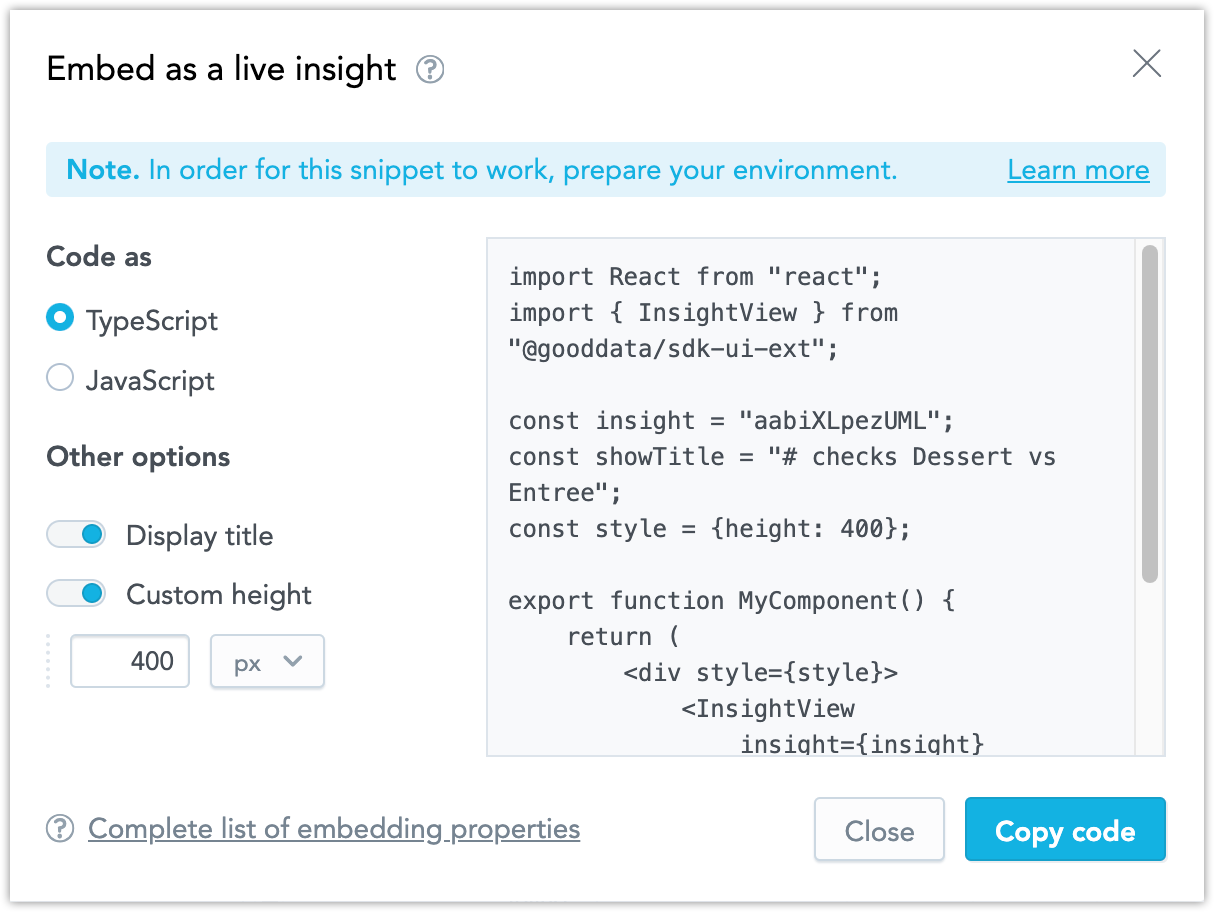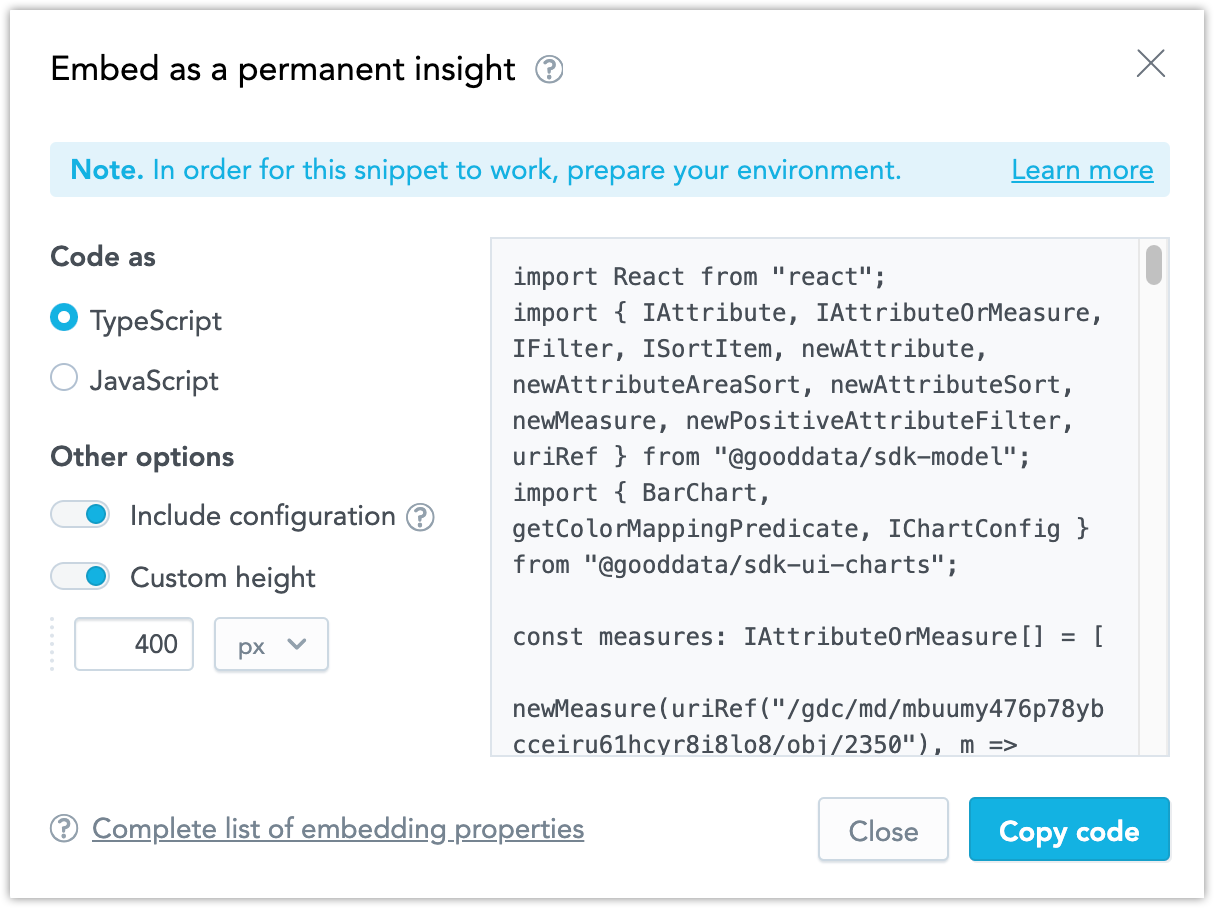Betrachtungen einbetten
Übersicht
Wenn Sie Analytical Designer in Ihre Anwendung einbetten möchten, haben Sie folgende Möglichkeiten:
- Analytical Designer als Ganzes einbetten oder
- Einzelne Betrachtungen über GoodData.UI einbetten
- Wenn Sie ein Growth- oder Enterprise-Kunde sind, wird durch die Einbettung von Analytical Designer (Betrachtungen) das gesamte GoodData-Branding entfernt.
- Bei Free-Kunden erscheint das Logo Powered by GoodData auf eingebetteten Tools.
Hinweis: Wenn Sie auf das Logo klicken, werden Sie zur GoodData Produktdokumentation (Administratoren) oder GoodData-Website (andere Rollen) weitergeleitet. SieheBenutzerrollen.
Analytical Designer einbetten
Weitere Informationen siehe Analytical Designer einbetten.
Drilling-Vorgänge im eingebetteten Analytical Designer
Sie können ein Drill-Event einstellen und GoodData mit einer übergeordneten Anwendung integrieren. Sie können dann Drilling-Vorgänge von Betrachtungen direkt zu Datensätze außerhalb von GoodData durchführen.
Weitere Informationen siehe Einrichten von Ereignissen zum Verfeinern im eingebetteten Analytical Designer und in KPI-Dashboards.
Betrachtungen über GoodData.UI einbetten
Mit GoodData.UI können Sie Betrachtungen in Ihre Anwendung einbetten als:
- Live-Betrachtungen, die Änderungen an Betrachtungen widerspiegeln.
- Dauerhafte Betrachtungen, die die aktuellen Versionen der Betrachtungen einbetten und keine zukünftigen Änderungen widerspiegeln.
Wenn Sie den Einbetten-Button aus Analytical Designer entfernen möchten, setzen Sie die Plattformeinstellung enableEmbedButtonInAD auf „false“. Weitere Informationen siehe Verschiedene Merkmale über Plattformeinstellungen konfigurieren.
Weitere Informationen zu den unterschiedlichen Visualisierungsmethoden in GoodData.UI siehe Wählen Sie die geeignetste Datenvisualisierungsmethode.
Als Live-Betrachtung einbetten
Beim Einbetten als Live-Betrachtung betten Sie einen Verweis auf die Betrachtung ein. Wenn Sie die ursprüngliche Betrachtung später ändern, werden alle Änderungen auch in der eingebetteten Betrachtung widergespiegelt.
Nur gespeicherte Betrachtungen können als Live-Betrachtungen eingebettet werden.
- Öffnen Sie die Betrachtung, die Sie einbetten möchten.
- Klicken Sie auf das Einbettungssymbol.
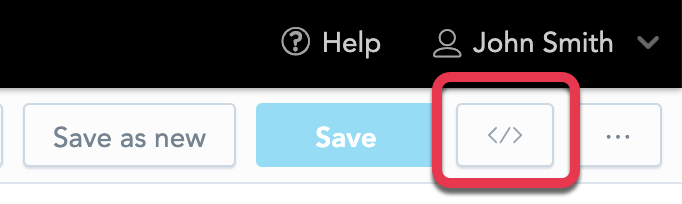
- Wählen Sie Als Live-Betrachtung einbetten.
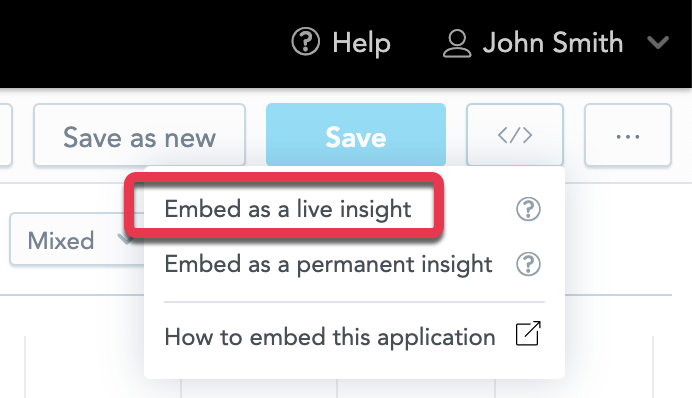
- Konfigurieren Sie den Code. Sie können die Art des Codes auswählen, den Titel ein-/ausblenden oder eine benutzerdefinierte Höhe festlegen.
- Kopieren Sie den Code.
Nähere Informationen zum Einbetten finden Sie in der InsightView-Komponente in GoodData.UI.
In der eingebetteten Betrachtung sind das Einbettungssymbol und seine Optionen nicht sichtbar.
Als dauerhafte Betrachtung einbetten
Beim Einbetten als dauerhafte Betrachtung kopieren Sie bitte die Betrachtungskonfiguration und betten die Betrachtung unverändert ein. Spätere Änderungen an der ursprünglichen Betrachtung werden nicht in der eingebetteten Betrachtung widergespiegelt.
- Öffnen Sie die Betrachtung, die Sie einbetten möchten.
- Klicken Sie auf das Einbettungssymbol.
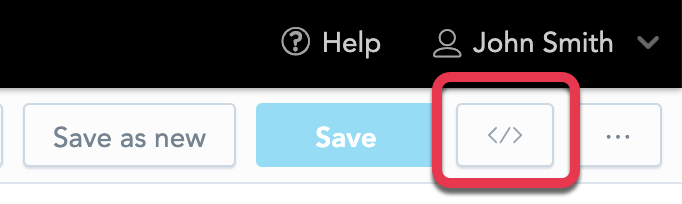
- Wählen Sie Als dauerhafte Betrachtung einbetten.
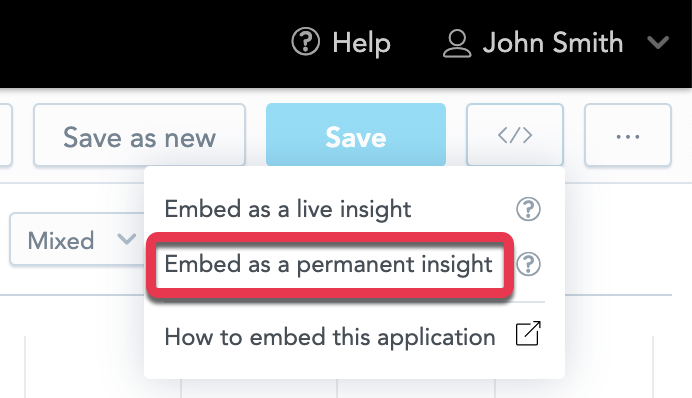
- Konfigurieren Sie den Code. Sie können den Codetyp auswählen, die Betrachtungskonfiguration von Farben/Legende/Achsen/Arbeitsfläche einbeziehen oder eine benutzerdefinierte Höhe festlegen.
- Kopieren Sie den Code.
Nähere Informationen zum Einbetten finden Sie unter Mit visuellen Komponenten starten.
In der eingebetteten Betrachtung sind das Einbettungssymbol und seine Optionen nicht sichtbar.
Drilling-Vorgänge in eingebetteten Betrachtungen
Nähere Informationen zu einzelnen Betrachtungen, die über GoodData. UI eingebettet werden, finden Sie unter Drillbare Elemente in GoodData.UI.